2019-09-24 10:25:21来源:分享吧
钉钉电脑版如何建群?相信不少用户对此不是特别了解,分享吧小编就为大家来介绍下钉钉电脑版中建群的方法介绍,一起来看看吧!
方法介绍
我们需要先登录并进入到钉钉的主界面,如果想要建群,可以先不用着急,说不定你的企业已经创建了相应的内部群和公司群,先来说说怎么看已经加入的群组,如下图所示:
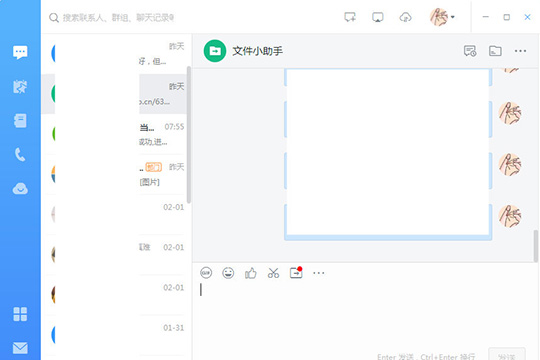
用户可以在左边一栏的通讯录栏目中找到“我的群组”选项,其中就有之前加入的群聊,如果确实需要重新创建,下面我就教教大家,如下图所示:

然后我们直接点击钉钉界面右上角红框标注的“发起群聊”选项,如下图所示:

接着我们将会出现创建群聊的界面,用户自己已经包括在内了,你可以在“我的好友”中寻找自己的好友,也可以直接在当前的公司中进行成员的邀请,之后只需要去个群名称即可,这样也方便用户后续搜索群聊,最后只需要点击“确定”即可创建群聊,如下图所示:

这时群聊已经创建好了,下面小编就来继续教教大家如何添加群成员,如果用户想要添加新成员,则需要在此群聊中进行添加,点击红框标注内的“群设置”选项,如下图所示:

出现群设置的界面之后,在群成员那一排找到“+”号选项,如下图所示:

最后我们进入添加新成员的界面,可以通过名字、拼音和手机号信息进行搜索,确定之后就完成了添加新成员的全部内容,如下图所示:
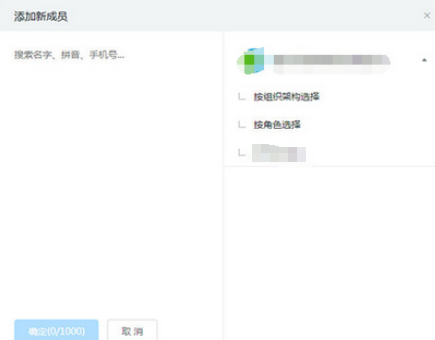
钉钉相关攻略推荐:
以上就是钉钉电脑版中建群的方法介绍,想了解更多的《钉钉》使用教程,欢迎关注分享吧下载站,这里有最新最全的软件使用教程大全!

淘宝网是亚太地区较大的网络零售、商圈,由阿里巴巴集团在2003年5月创立,是中国深受欢迎的网购零售平台,拥有近5亿的注册用户数,如今淘宝几乎是人人手机必备的软件了,非常多的人喜欢在淘宝上购买东西,但是大家是不是还不太清楚一些功能应该如何使用,下面分享吧小编带大家一起来看看吧。

青桔单车共享单车的一个品牌名称,品牌寓意是青涩又饱含希望的果实,致力于为大家提供便捷、可靠、实惠、绿色的共享单车服务,提高城市整体交通和出行效率,还免押金,大家直接扫描二维码即可直接骑行,价格规划也是很合理的,为我们的生活提供了不少便捷,下面分享吧小编为大家带来了相关教程合集,感兴趣的小伙伴快来看看吧。